Estudios virtuales de radio con Mumble
Mumble sería como una sala de chat pero con voz. Para usarlo necesitamos instalar la aplicación y entrar a una de esas salas. En la radio también tendrían que estar conectados a la misma sala. Todo lo que se hable ahí dentro saldría al aire.

Para hacer un reporte puntual de un reportero sería mejor llamar por cualquier programa de mensajería como Signal, Telegram o Whatsapp. O por una llamada normal de teléfono. Pero si tenemos que hacer un programa de 2 horas desde exteriores o un programa con periodistas en distintas ciudades, Mumble tiene varias ventajas:
- Es software libre. Además, gratuito.
- Es multiplataforma, eso quiere decir que se puede usar con GNU/Linux, con Windows o con Mac.
- Hay versiones para móviles, tanto Android como iPhone. (En Android vas a encontrar Mumble, aunque funciona bastante mejor Pumble)
- Mumble se comenzó a usar para juego en línea. Se necesitaba un programa que permitiera comunicarse a los jugadores sin consumir mucho ancho de banda para que el juego online no se colgara. Por eso Mumble, a diferencia de otros programas de Voz sobre Internet (VoIP) como Skype, permite hacer transmisiones con una conexión a Internet muy precaria y gastando muy pocos datos.
- No tiene retardo. Para transmisiones desde exteriores también podemos usar un punto de streaming como los que se emplean para transmitir radio en línea (con Icecast, por ejemplo). Pero este tipo de software tiene unos segundos de retardo. Si se quiere hacer un programa de un par de horas, sólo desde exteriores sin intervención de cabina, se puede usar un canal de radio en línea porque el retardo no influye (no publicas la dirección para escuchar ese streaming, sólo sirve para conectar el lugar de transmisión con el estudio de la emisora y enviar la señal). Pero si queremos que también participen quienes están en cabina o incluir llamadas por teléfono, es imposible con streaming. Para eso, el indicado es Mumble.
- Tiene diferentes modos de transmisión. Puedes hablar pulsando una tecla (como si fuese un walkie-talkie) o dejarlo en modo continuo para retransmisiones en vivo. También tiene una función que al detectar la voz abre el micrófono.
- Puedes configurar mayor o menor calidad de audio para la transmisión. A mayor calidad, más consumo de datos y viceversa.
- No dependemos de servicios externos ya que podemos instalar Mumble en nuestro propio servidor (si la radio lo tuviera) o en una computadora que destinemos a ese fin. No es nada complicado. Conociendo un poco de GNU/Linux, de configuración de routers para se pueda entrar al Mumble desde Internet y siguiendo este manual puedes lograrlo.
- Otro factor importante es que la comunicación entre el cliente (nuestra computadora o el teléfono) y el servidor al que nos conectamos está cifrada lo que agrega una importante capa de seguridad a nuestra conversación (Si te interesa profundizar en el tema de las comunicaciones seguras te recomendamos este manual de Fundación Acceso y Rafael Bonifaz para instalar Mumble en tu propia computadora junto a TOR).
Servidores / Salas de Mumble
En Mumble necesitas una sala para poder conversar. Tienes varias opciones para conseguir una:
- Usar una de la Internet Pública que aparecen nada más instalar el programa. El problema es que esas salas pueden estar ocupadas cuando las necesites. En el manual se indica cómo entrar.
- Reservar alguna de las dos “Salas de Transmisiones Eventuales” de la Red de Radios Comunitarias y Software Libre. En su servidor ofrecen un par de espacios para hacer transmisiones eventuales de radios comunitarias. Sólo tienes que reservarla a través de este documento, indicando el nombre de la emisora, el día que la quieres usar y el tiempo de la transmisión y listo.
Importante: ten en cuenta que éste es un servicio gratuito que se ofrece para transmisiones momentaneas. Si requieres utilizar una sala propia y privada para trasmisiones frecuentes puedes hablar con la Red para que te configuren una a cambio de algún aporte o colaboración. También hay otros colectivos como Lab Numérica que ofrecen la instalación de servidores propios con Mumble, junto a diseño web o nubes con Nextcloud. Son dos buenas opciones para comenzar.
Mumble Windows y Android
Manual GNU/Linux
Y para completar te dejamos dos videos del uso de Mumble, el primero en el escritorio….
Y el segundo de Pumble para usar Mumble desde el celular







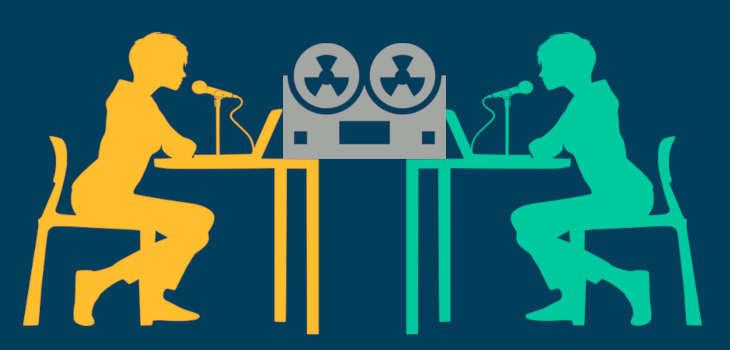
Este programa me parece muy bueno y además no es pesado y no consume mucho internet